
Cela fait quelques années que j’utilise le logiciel Autodesk Revit et je découvre parfois que je suis passé à côté de quelques fonctionnalités qui peuvent se révéler fortes utiles ! Justement, cet article est consacré à l’une d’entre elles, celle qui permet de réorganiser l’arborescence de vos projets Revit.
Bien souvent lorsque l’on travaille sur des projets qui nécessitent un nombre important de vues 2D / 3D, des feuilles (des plans) et des nomenclatures, on se retrouve vite perdu dans la liste impressionnante des éléments dans l’arborescence de vos projets Revit.
De plus, lorsque vous devez travailler sur un projet Revit dont vous n’êtes pas à l’origine, cela permet de trouver ce qui vous intéresse.
Il y a justement une fonctionnalité qui permet de filtrer l’arborescence de vos projets Revit qui est simple à utiliser et je vous invite donc à la découvrir avec moi.
- Réalisez un clic droit sur « Vues (Tous) » puis choisissez « Organisation de l’arborescence… » ou bien dans l’onglet « Vue », « Interface utilisateur »’
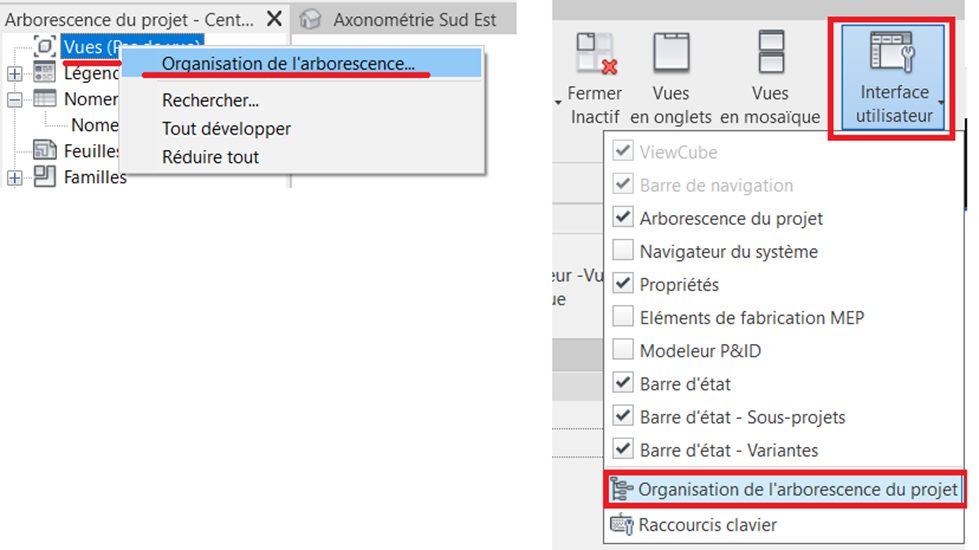
- Une fenêtre affiche trois onglets qui permettent de réaliser différents filtres des catégories suivantes :
- Vues
- Feuilles
- Nomenclatures

Nous allons réaliser un filtre de vue.
- Dans l’onglet « Vues », cliquez sur le bouton « Nouvelle »
- Entrez le nom du filtre puis validez par OK
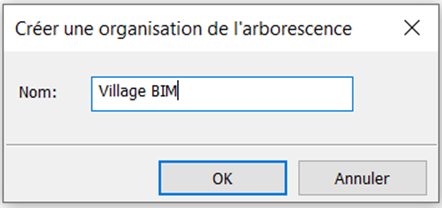
- La fenêtre ci-dessous dispose de deux onglets pour réaliser deux niveaux de filtre :
- Filtrage
- Regroupement et tri
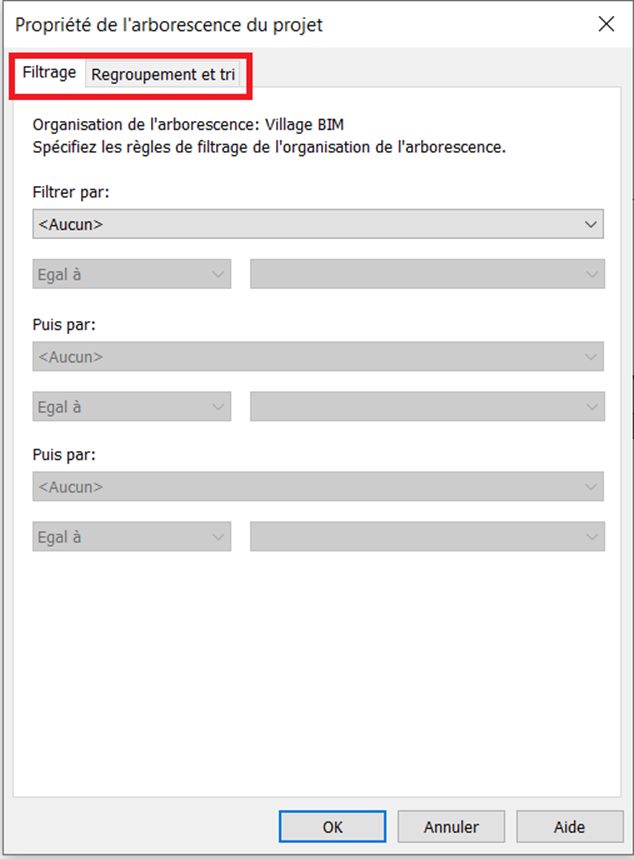
Pour l’exemple, je vais réaliser un filtre sur des vues dont l’échelle est de 1/100ème, sur toutes les vues (sauf le niveau 00- Niveau 00) que je vais regrouper par discipline.
Voici un exemple de paramétrage :

Nota : vous pouvez aussi effectuer un « Trier par »
Résultat :

Quelques remarques importantes :
- Il est bien sûr possible de supprimer ou de modifier les filtres que vous avez créés.
- Si vous devez réaliser aussi des filtres sur les feuilles et les nomenclatures, il faudra créer deux autres filtres respectivement dans les onglets « Feuilles » et « Nomenclatures »
- Très pratique, il est possible d’enregistrer les différents paramétrages de filtres dans votre gabarit Revit.
- Il est possible de filtrer suivant un paramètre de projet comme illustré ci-dessous :
Création du paramètre de projet « Village BIM », associé aux vues de type booléen « Oui/Non »

Dans certaines vues, affectation de la valeur « Oui » au paramètre de projet « Village BIM »

Résultat :
[Astuce] Autodesk Revit – Organisez l’arborescence de vos projets
